
カメラアプリ「Ulike」の使い方を徹底解説!無料なのに細かく調整できてめっちゃ盛れる♡
Contents[OPEN]
盛れるフィルター♡ピンク加工もできるよ!
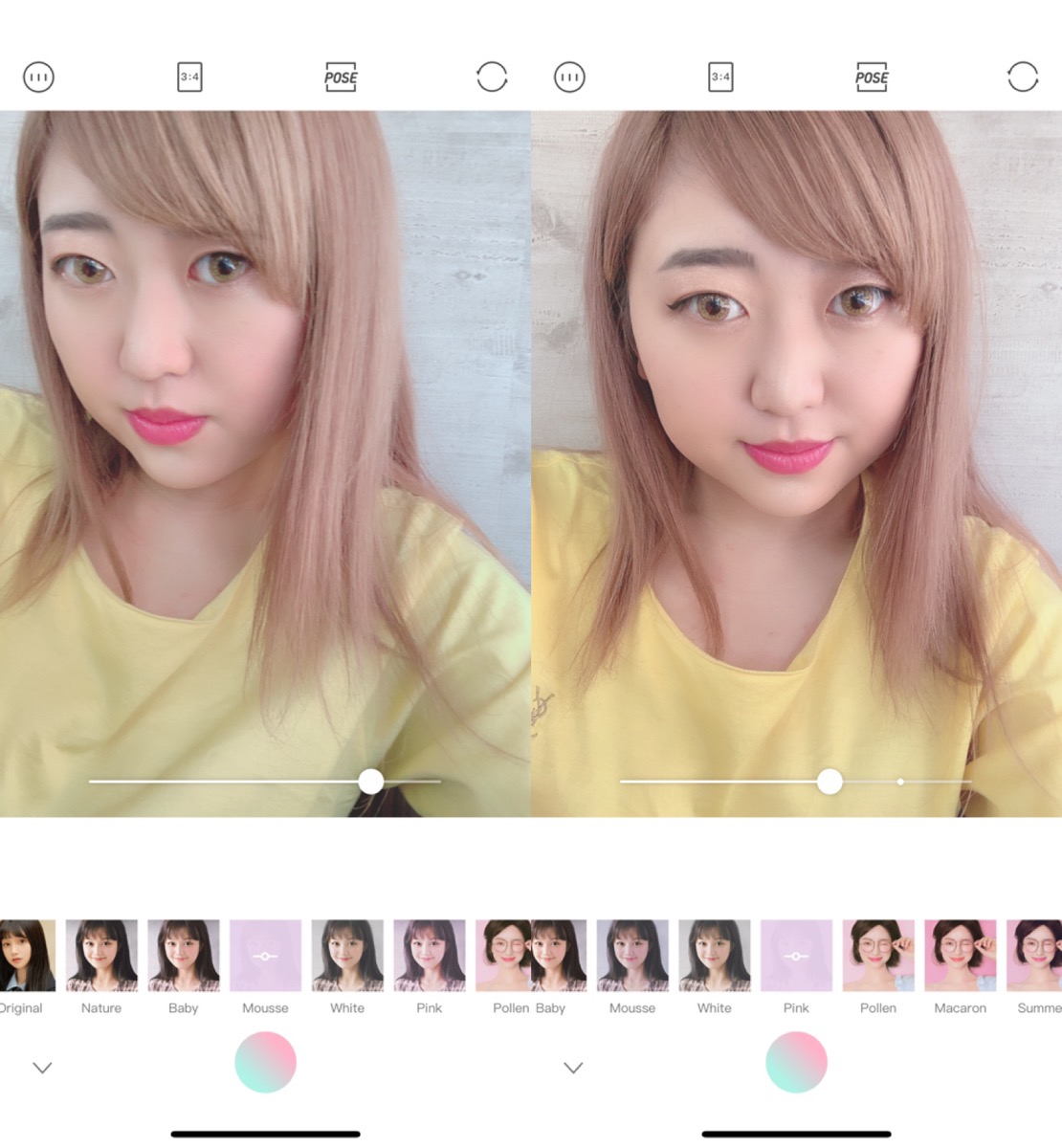
〈フィルタ〉から盛れるフィルターが使えます\(^o^)/流行りのピンク加工もできますよ!自分に合ったフィルターを見つけてください♡
Ulikeのフィルターについては、すべてのフィルターを試した記事がこちらにあるので、ぜひ読んでみてくださいね!
メイクとフィルターがセットになってる!ワンタッチで簡単に盛れる「スタイル」
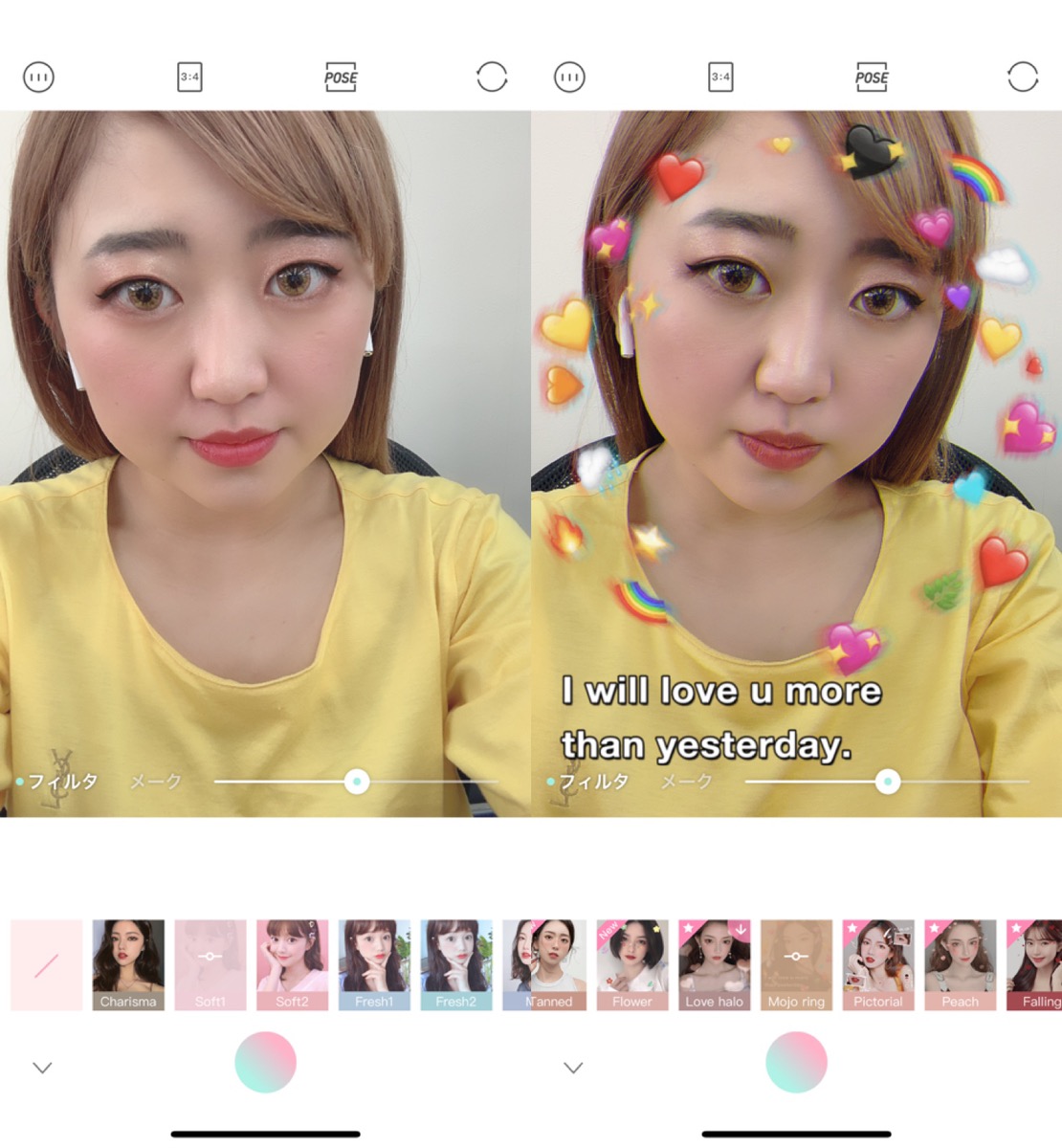
ワンタッチで、フィルターとメイク加工が同時にできる「スタイル」は、簡単に理想の顔に近づけてくれます(´;ω;`)反映具合の調節も可能です♡

蝶々が出てくるスタイルが話題にもなりましたよね!
他にもいろいろなスタイルがあるので、自分が盛れるスタイルを探してみてください!
Ulikeで消音・ロゴ消し・自動保存・高画質保存をする方法
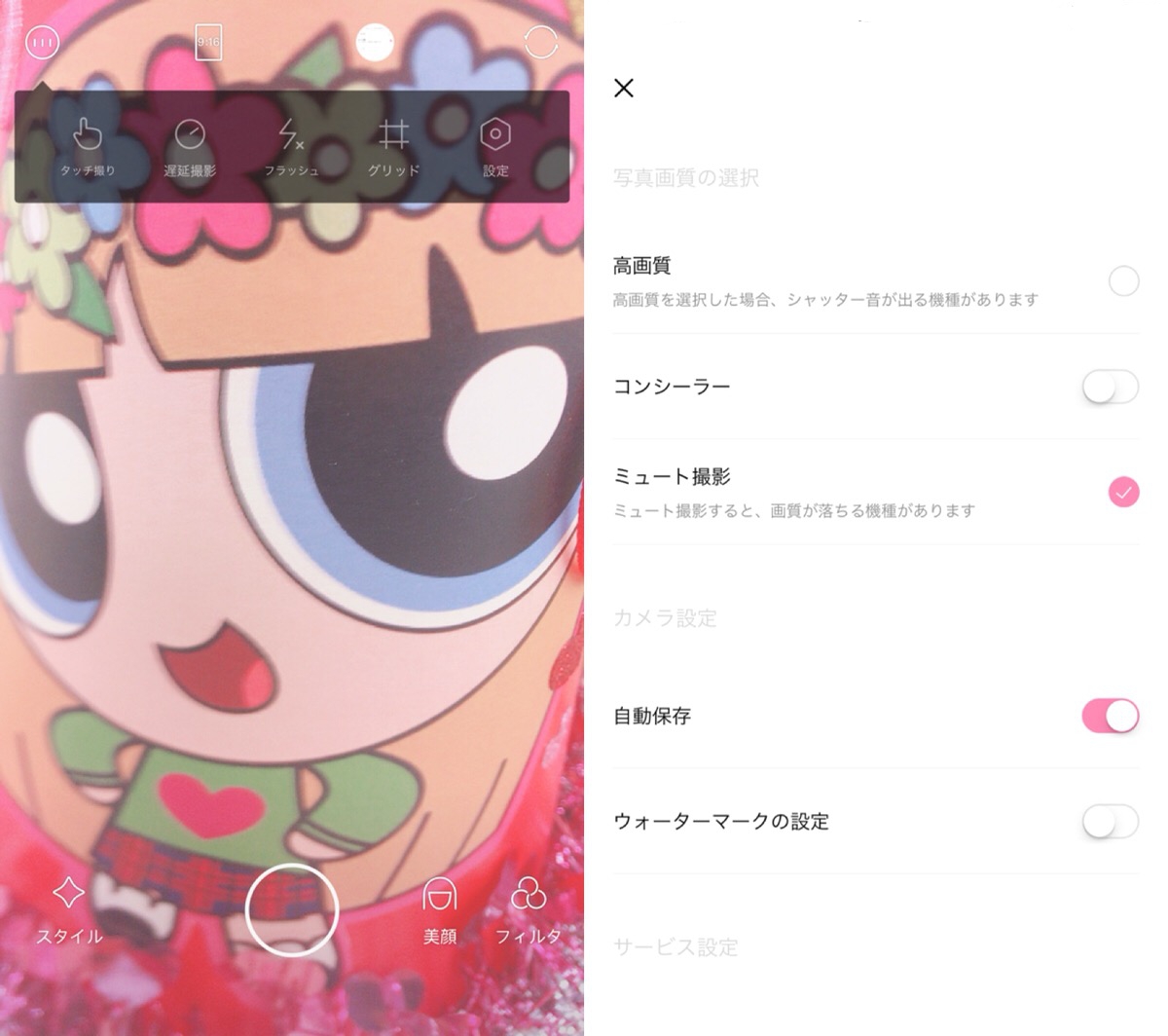
撮影画面左上の〈・・・〉にある〈設定〉から、高画質撮影・コンシーラー・ミュート撮影・自動保存・ウォーターマークの設定(ロゴ消し)ができます(´ω`)しかしミュート撮影をする場合、機種によって高画質撮影ができないことがあるようです(´;ω;`)
コンシーラーをオンにすると自動でお肌のトラブルを隠してくれるよ

〈コンシーラー〉をオンにして撮影すると、撮影後にニキビやシミなどを自動で消してくれるんです!えりなっちは、目の下に水疱瘡の跡と、ニキビ跡があるのですが、撮影後の写真をみたら消えていてびっくりしましたΣ(・ω・ノ)ノ!
コンプレックスをキレイさっぱり隠してくれるUlikeで、最強に盛れた写真を撮ってみてください☆〜(ゝ。∂)
Ulike – 流行の自撮りスタイルを先取りましょう
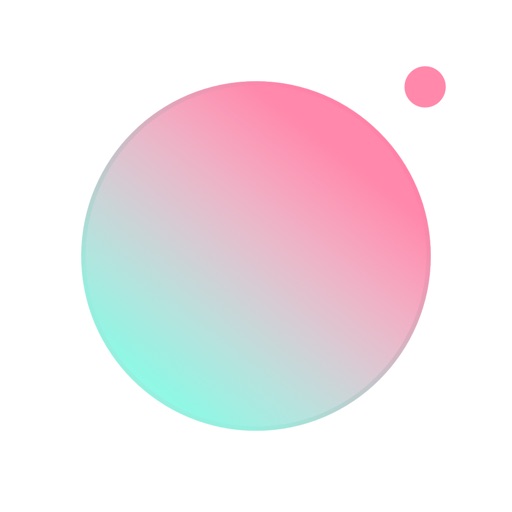
開発:Shenzhen Lianmeng Technology Co.Ltd.
掲載時の価格:無料
Sponsored



